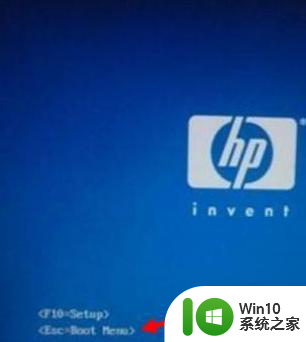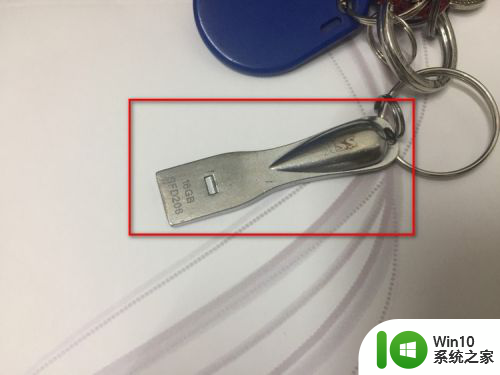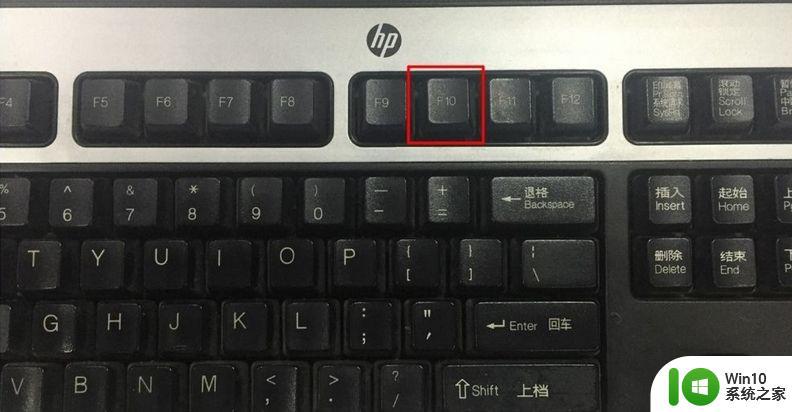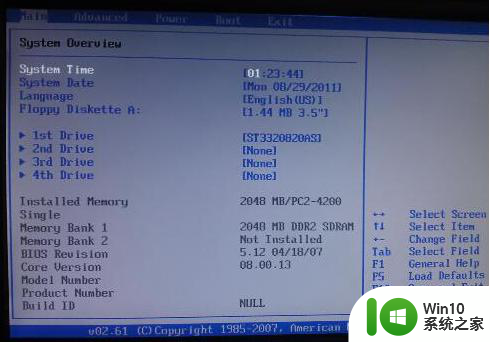打开惠普电脑键盘灯的方法 惠普电脑键盘灯如何设置开启
打开惠普电脑键盘灯的方法,惠普电脑键盘灯的设置开启方法是许多用户关注的问题,在使用惠普电脑时,一些用户可能会面临键盘灯无法点亮的情况,而这往往会给使用者带来不便。为了解决这个问题,我们需要了解如何正确地打开惠普电脑键盘灯,以便在使用电脑时享受更好的使用体验。本文将介绍一些简单易行的方法,帮助用户轻松设置并打开惠普电脑键盘灯。无论是在工作中还是娱乐休闲时,正确设置键盘灯都能提升我们的使用效率和舒适度。
具体方法如下:
1、首先,打开笔记本。设置完成之后进入主界面,之后我们在键盘上面可以看到一个Fn键,点击Fn键+F4键即可打开键盘背光灯。

2、Fn键要先按下去之后再按F4键才可以打开背光灯,如果手短可以一个手按Fn一个手按F4键。

3、关闭背光灯只需要按照上面的步骤再按下去即可,如果在灯光昏暗的情况下可以打开背光灯。

4、背光灯的颜色只有一种是不可以更换的,但是如果想要更换也可以拆机之后通过更换里面的灯板来更换颜色。

5、如果在笔记本没有插电源的请款下,还是不建议开启键盘灯。因为开启键盘灯会减少笔记本使用的时间。

以上就是打开惠普电脑键盘灯的方法的全部内容,还有不懂得用户就可以根据小编的方法来操作吧,希望能够帮助到大家。